- Část 1: Jak přenést fotografie z iPhone do iPadu pomocí iCloud
- Část 2: Jak automaticky přenést fotografie z iPhone do iPadu pomocí iTunes/Finder
- Část 3: Jak přenést fotografie z iPhone do iPadu bez iCloud prostřednictvím FoneTrans pro iOS
- Část 4: Nejčastější dotazy o tom, jak přenášet fotografie z iPhone do iPadu
Přenášejte obrázky z iPhone do iPadu pomocí 3 Simple Ways
 Přidal Lisa Ou / 04. března 2022 09:00
Přidal Lisa Ou / 04. března 2022 09:00 Přenos obrázků z iPhone do iPadu není složitý úkol. Možná se chcete podělit o některé nezapomenutelné fotografie, které jste pořídili pomocí iPhonu, s přítelem nebo členem rodiny, který používá iPad. Nebo možná migrujete všechny fotografie z iPhonu do iPadu a uvolňujete paměť iPhonu. Bez ohledu na to už možná máte na mysli způsob, jak přenést fotografie z iPhone do iPadu. Otázkou však je, zda je tato metoda k tomu nejlepší? Tento příspěvek ukončí vaši agónii při hledání nejlepšího způsobu, jak přenést fotografie z vašeho iPhone na iPad. Tento příspěvek již shromáždil 3 nejlepší, nejjednodušší a nejúčinnější způsoby přenosu fotografií z iPadu do iPhone a naopak. Takže pozorně čtěte a prozkoumejte každé řešení, abyste zjistili, které vám vyhovuje nejvíce a nejlepší ze všech ostatních.
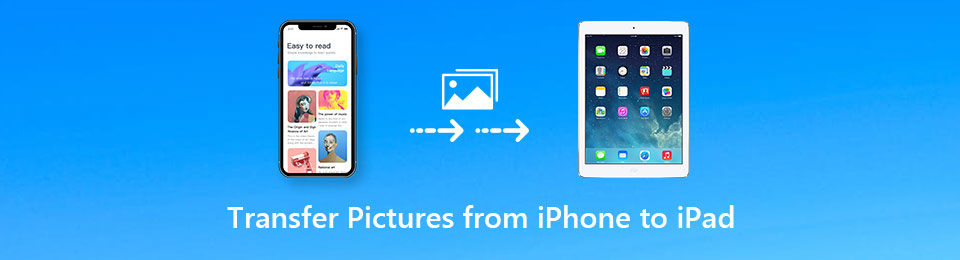

Seznam příruček
- Část 1: Jak přenést fotografie z iPhone do iPadu pomocí iCloud
- Část 2: Jak automaticky přenést fotografie z iPhone do iPadu pomocí iTunes/Finder
- Část 3: Jak přenést fotografie z iPhone do iPadu bez iCloud prostřednictvím FoneTrans pro iOS
- Část 4: Nejčastější dotazy o tom, jak přenášet fotografie z iPhone do iPadu
S FoneTrans pro iOS, budete mít svobodu přenášet data z iPhone do počítače. Můžete nejen přenášet iPhone textové zprávy do počítače, ale také fotografie, videa a kontakty lze snadno přesunout do PC.
- Přenášejte snadno fotografie, videa, kontakty, WhatsApp a další data.
- Náhled dat před přenosem.
- K dispozici jsou iPhone, iPad a iPod touch.
Část 1: Jak přenést fotografie z iPhone do iPadu pomocí iCloud
Nejspolehlivějším a nejpoužívanějším cloudovým úložištěm pro zařízení Apple je iCloud. Dále je iCloud určen k ukládání mediálních souborů, dokumentů, poznámek, hesel a dalších dat iOS a umožňuje vám je synchronizovat napříč všemi zařízeními Apple se stejným Apple ID. V této souvislosti můžete nepochybně využít služby úložiště iCloud k bezdrátové synchronizaci nebo přenosu fotografií mezi zařízeními iPhone a iPad.
Kroky, jak přenést fotografie z iPhone do iPadu pomocí iCloud:
Krok 1Začněte tím, že přejdete do nabídky iCloud na vašem iPhone Nastavení aplikace. Následně vyberte Fotky, potom klepněte na tlačítko iCloud Photos. Ujistěte se, že přepínací tlačítko je zelené, abyste potvrdili, že je již povoleno.
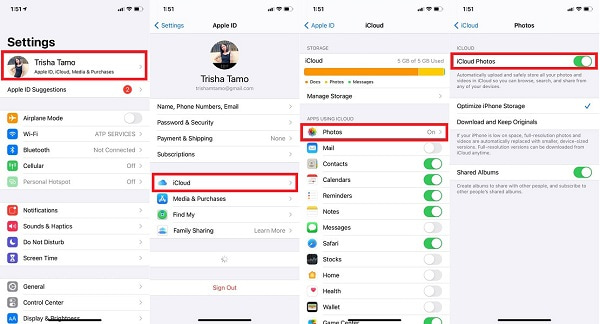
Krok 2Poté pokračujte na Nastavení aplikace na iPadu příjemce a přihlaste se pomocí stejného účtu iCloud nebo Apple ID, které jste použili na svém iPhone. Odtud povolte iCloud Photos přesně stejným způsobem, jakým jste to udělali se svým iPhonem.
Poté můžete přistupovat k fotografiím z iPhone a prohlížet je v knihovně iPadu. Tato metoda je pohodlná a je ještě lepší, když iPad, na který chcete přenést fotografie, nemáte u sebe. Je to také způsob, jak přenášet obrázky z iPadu do iPhone.
Ale co když chcete přenést fotografie z iPhone do iPadu bez iCloud? Nebojte se, protože stále existuje dostupné řešení, které můžete udělat.
S FoneTrans pro iOS, budete mít svobodu přenášet data z iPhone do počítače. Můžete nejen přenášet iPhone textové zprávy do počítače, ale také fotografie, videa a kontakty lze snadno přesunout do PC.
- Přenášejte snadno fotografie, videa, kontakty, WhatsApp a další data.
- Náhled dat před přenosem.
- K dispozici jsou iPhone, iPad a iPod touch.
Část 2: Jak automaticky přenést fotografie z iPhone do iPadu pomocí iTunes/Finder
Finder a iTunes jsou výchozí správci dat zařízení Apple na počítači. Tyto nástroje jsou k dispozici pro synchronizaci dat mezi iPhonem, iPadem, iPodem, Macem nebo počítačem se systémem Windows, což je výrazně pohodlné. Díky tomu můžete nepochybně používat iTunes nebo Finder, když chcete volně a snadno přenášet fotografie z iPhone na iPad. Dále si můžete vybrat, která alba nebo složky pouze synchronizovat, než synchronizovat všechny fotografie z vašeho iPhone na iPad.
Kroky, jak přenést fotografie z iPhone do iPadu pomocí iTunes/Finder:
Krok 1Nejprve otevřete iTunes nebo Finder, podle toho, co je na vašem počítači k dispozici. Zároveň pomocí USB kabelu připojte svůj iPhone k počítači.
Krok 2Za druhé, klikněte na svůj zařízení z rozhraní iTunes nebo Finderu a poté přejděte na Shrnutí. Odtud klikněte Tento počítač následuje Zálohujte nyní. Poté klikněte na Hotovo a začněte vytvářet zálohu vašeho iPhone do počítače. Po dokončení zálohování iPhone jej vyjměte z počítače.
Krok 3Za třetí, připojte svůj iPad k počítači. Klikněte Fotky z levého bočního panelu níže Shrnutí. Nakonec klepněte na tlačítko synchronizovat fotografiea poté vyberte fotografie, které chcete synchronizovat. Nakonec klikněte Podat žádost pro zahájení synchronizace vybraných fotografií do daného iPadu.
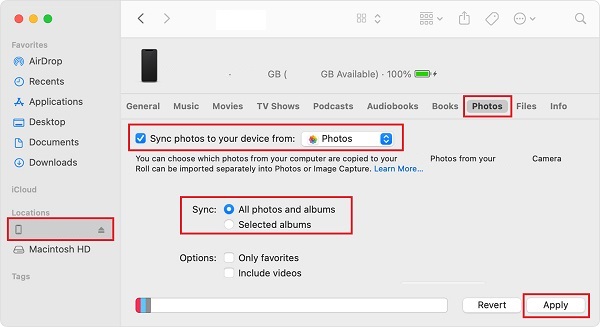
Tato metoda je také způsob, jak přenést fotografie z iPadu do iPhone bez iCloud. Dále si uvědomte, že tato metoda vytváří zálohu celého vašeho iPhone, nikoli pouze vaše fotografie. Proto je možné, že proces bude mnohem delší, než byste chtěli. Ale nebojte se, protože pro vás existuje ještě lepší řešení.
Část 3: Jak přenést fotografie z iPhone do iPadu bez iCloud prostřednictvím FoneTrans pro iOS
FoneTrans pro iOS je přenosový nástroj pro iPhone, iPad, iPod Touch a dokonce i pro data iTunes dostupný na Macu i Windows pro snadný a bezproblémový proces přenosu. Tento nástroj je skvělý, protože umožňuje přesouvat data mezi zařízeními pomocí několika kliknutí. Dále, co víc si můžete přát od příspěvku, který přenáší vaše data efektivně a bezpečně, aniž by se po každém procesu smazali jakákoli data?
Kromě přenosu fotografií můžete také použít FoneTrans pro iOS synchronizovat kontakty z iPhone do iPadu bez iCloudu. Toto řešení je nejpřímější metodou, protože můžete přenášet data selektivně, přesně tak, jak si přejete, přímo ze zdrojového a přijímajícího zařízení.
S FoneTrans pro iOS, budete mít svobodu přenášet data z iPhone do počítače. Můžete nejen přenášet iPhone textové zprávy do počítače, ale také fotografie, videa a kontakty lze snadno přesunout do PC.
- Přenášejte snadno fotografie, videa, kontakty, WhatsApp a další data.
- Náhled dat před přenosem.
- K dispozici jsou iPhone, iPad a iPod touch.
Kroky, jak přenést fotografie z iPhone do iPadu pomocí FoneTrans pro iOS:
Krok 1Chcete-li začít, stáhněte si a nainstalujte FoneTrans pro iOS do počítače, poté se automaticky spustí. Mezitím připojte svůj iPhone a iPad k počítači pomocí kabelů USB.

Krok 2Následně vyberte svůj iPhone jako importní zařízení z nabídky v horní části rozhraní.
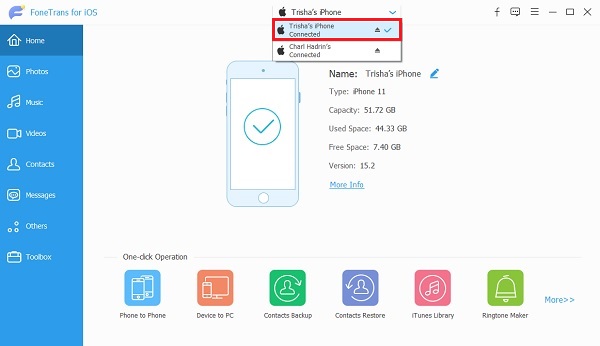
Krok 3Poté klikněte Fotky z nabídky postranního panelu a pokračujte výběrem všech fotografií, které chcete přenést.
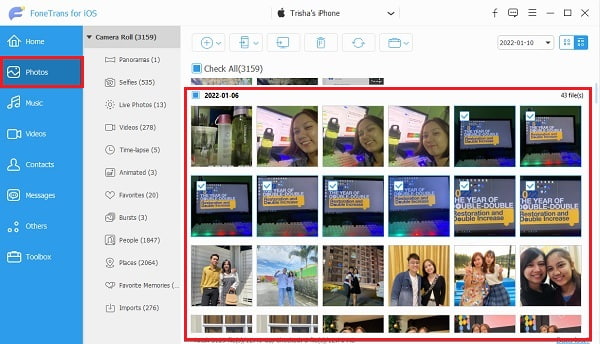
Krok 4Nakonec klepněte na tlačítko Vývoz a poté vyberte iPad jako exportní zařízení.
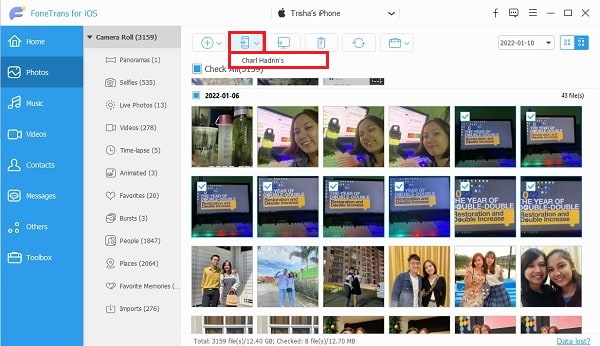
Upozorňujeme, že toto je také způsob, jak přenášet fotografie z iPadu do iPadu bez iCloudu.
Část 4: Nejčastější dotazy o tom, jak přenášet fotografie z iPhone do iPadu
Proč nejsou všechny fotografie synchronizovány z iPhone do iPadu s iCloud?
Jedním z běžných důvodů, proč se některé fotografie nesynchronizují mezi zařízeními, přestože povolíte iCloud, je nedostupnost internetového připojení. Jak možná víte, iCloud je služba cloudového úložiště, která využívá internet. Fotografie a další data se tedy mezi zařízeními nemohou odrážet, pokud nemají internet.
Jak mohu sdílet fotografie na iCloudu s uživateli mimo Apple?
Předpokládejme, že chcete sdílet fotografie na iCloudu s jinými uživateli než Apple. Ve webovém prohlížeči svého zařízení můžete přejít na oficiální web iCloud a poté se přihlásit pomocí svého účtu iCloud. Odtud můžete stahovat fotografie ručně.
Můžete také použít FoneLab HyperTrans, který umožňuje přenášet fotografie na iCloudu spolu s dalšími daty Apple do počítačů se systémem Windows nebo zařízení Android.
Proč jsou moje fotky z iPhonu na iPadu přes iCloud rozmazané?
Fotky z iPhonu se při ukládání na iPad přes iCloud rozmazávají kvůli optimalizaci úložiště pro iPhone. Optimalizace úložiště je funkce, která zmenšuje nebo snižuje kvalitu fotografií uložených ve vašem zařízení, přičemž zachovává původní kvalitu uloženou na vašem úložišti iCloud. Tuto funkci můžete zakázat prostřednictvím Nastavení > Fotky.
Na závěr jste se právě naučili, jak přenášet fotografie z iPhone do iPadu ve 3 nejúčinnějších metodách. Viděli jste, jak snadno a rychle dokážou přenést fotografie z iPhone co nejefektivněji. Díky tomu se můžete spolehnout na výše uvedená řešení a vybrat si to, které nejvíce vyhovuje vašim preferencím. Navíc, FoneTrans pro iOS je nejvíce doporučovaný způsob, protože vám umožňuje selektivně a přímo přenášet fotografie z iPhone do iPadu nebo dokonce naopak.
S FoneTrans pro iOS, budete mít svobodu přenášet data z iPhone do počítače. Můžete nejen přenášet iPhone textové zprávy do počítače, ale také fotografie, videa a kontakty lze snadno přesunout do PC.
- Přenášejte snadno fotografie, videa, kontakty, WhatsApp a další data.
- Náhled dat před přenosem.
- K dispozici jsou iPhone, iPad a iPod touch.
